публичный, анонимный, с телефона, как закрепить, как удалить
Информация обновлена:
3 мая 2022
Время на чтение:
2 минуты
293
Содержание
- Как сделать опрос в группе в вк
- Как сделать публичный опрос в контакте
- Как сделать анонимный опрос в группе вконтакте
- Как закрепить опрос в группе вконтакте
- Как сделать опрос в группе в вк с телефона
- Что запомнить
Опрос или голосование в группе в контакте — это самый простой и эффективный способ повышения активности в группе. Если группа мертвая и вы не знаете с чего начать — начните с опроса. Это поможет раскачать аудиторию и подготовить ее для более сложных активаций. Например, игровой механики.
Например, игровой механики.
Как сделать опрос в группе в вк
Создайте новый пост, напишите вступление, если нужно.
Нажмите на кнопку Еще и выберите пункт Опрос.
Как сделать опрос в группе в ВК
Откроется окно настройки опроса. Напишите вопрос и варианты ответов. Выберите фон из предложенных вариантов.
Если нужно, чтобы в опросе можно было выбрать несколько вариантов ответа, поставьте галочку «Выбор нескольких вариантов».
Чтобы ограничить время голосования установите галочку «Ограниченное время голосования».
Настройка опроса в группе ВК
Как сделать публичный опрос в контакте
Чтобы сделать публичный вопрос не ставьте галочку «анонимный опрос», тогда будет видно, кто проголосовал.
Как сделать анонимный опрос в группе вконтакте
Чтобы сделать анонимный опрос, поставьте в настройках опроса галочку Анонимный опрос. Тогда не будет видно, кто именно принимал участие в голосовании.
Как закрепить опрос в группе вконтакте
Опрос закрепляется так же, как и любая другая запись. Подробно о том, как закрепить запись читайте здесь.
Как сделать опрос в группе в вк с телефона
Создайте на телефоне новый пост, напишите вступление.
Нажмите на значок шестеренки справа от кнопки Опубликовать.
В открывшихся дополнительных настройках поставьте галочку «от имени группы» и нажмите на скрепку. Подробно о публикациях от имени группы читайте в этой статье.
Как сделать опрос в группе в вк с телефона Шаг 1.
Выберите пункт Опрос.
Как сделать опрос в группе в вк с телефона. Шаг 2
В настройках опроса напишите вопрос, варианты ответов, сделайте настройки анонимности, если нужно. Нажмите Опубликовать.
Опрос в мобильной версии заполняется точно так же, как и на компьютере.
Что запомнить
- Опрос — самое простое средство для повышения активности подписчиков;
- Проводите опросы, чтобы узнать мнение подписчиков, что им интересно.
 Это поможет вам в раскрутке группы.
Это поможет вам в раскрутке группы.
Помогла статья? Поставьте оценку
0 / 5. 0
Как сделать опрос ВКонтакте и красиво его оформить
Здравствуйте!
Эта статья посвящена опросам ВКонтакте. С их помощью можно наладить связь с участниками группы или паблика, а также узнать мнение друзей и получить помощь в решении сложного вопроса.
Давайте же разберемся, как сделать опрос в ВК, оформить его и правильно настроить.
Создание и оформление в десктопной версии
Создавать опросы вы сможете на стене личной страницы, в беседах и сообществах, в которых являетесь администратором или обладаете правами для публикации записей.
Кнопка создания скрыта под надписью “Еще” на панели инструментов. Наведите курсор на надпись и во всплывающем меню выберите пункт “Опрос”.
Теперь перед вами находится шаблон с полями для вопросов, вариантов ответа, а также опции для настройки и фоны для оформления.
В графе “Тема” укажите вопрос, который выносится на голосование. Вы можете набрать неограниченный по количеству знаков текст, но учтите, что большими буквами в заголовке будут отображаться не более 93 символов. Все, что не уместилось в заголовок, автоматически переносится в текст поста.
Даже если тема оказалась короче 93 символов, то заголовок все равно продублируется в текст поста. Чтобы убрать его, опубликуйте запись, а после в режиме редактирования удалите лишний текст и нажмите кнопку сохранить.
Следующим этапом после создания темы будет заполнение вариантов ответов. Их можно добавить не более 10, поэтому учитывайте это ограничение при подготовке голосования. Каждый вариант ответа может содержать до 2 000 символов с пробелами – для большинства пользователей это даже больше необходимого, и нужно постараться, чтобы не уложиться в это ограничение.
Для публикации анкеты достаточно задать тему и предложить хотя бы один вариант ответа, но, чтобы привлечь внимание пользователей к вашему вопросу и собрать статистику, стоит перед публикацией уделить некоторое время настройкам и оформлению.
По умолчанию в качестве фона опросника установлен обычный белый цвет. Кроме него, на выбор предлагается еще 7 вариантов. Отмечу, что даже простое изменение цвета фона выделяет пост среди других записей. Помимо предложенных ВКонтакте цветовых схем, есть возможность загрузить свой фон.
Вы можете использовать картинки, рисунки, фотографии, паттерны, цветовые заливки и любые другие изображения в формате jpeg, gif или png, размер которых больше 510 x 200 пикселей.
Чтобы использовать свое изображение, пролистайте все предложенные в ВК варианты оформления и нажмите на плюс в конце списка. В следующем окне кликните на кнопку “Выбрать файл” и выберите подходящую картинку на компьютере.
Остался завершающий перед публикацией этап – настройка.
Весь процесс настройки сводится к трем пунктам, которые вы можете отметить галочкой или проигнорировать.
- Анонимный опрос. Если вы установите галочки напротив этой графы, то в результатах анкетирования будет показано только количество людей, которые проголосовали за каждый вариант ответа.
 В случае отсутствия галочки, анкетирование будет публичным – каждый проголосовавший пользователь сможет просматривать других участников голосования.
В случае отсутствия галочки, анкетирование будет публичным – каждый проголосовавший пользователь сможет просматривать других участников голосования. - Выбор нескольких вариантов. Этот параметр позволяет голосовать как за один из предложенных ответов, так и за несколько. Можно отметить даже сразу все варианты. Соответственно, если не поставить галочку у этого пункта, то юзеры смогут выбрать только один пункт при голосовании.
- Ограниченное время голосования. В некоторых случаях необходимо ограничить время, в течение которого пользователи смогут принять участие в анкетировании. Если это ваш случай, ставьте галочку напротив этого пункта и укажите дату и время, до которого можно повлиять на ход голосования. По умолчанию голосовать можно будет в течение 24 часов. По истечении этого времени опрос будет помечен как завершенный, и будут показаны его результаты.
На этом процесс настройки и оформления можно считать завершенным. Жмите кнопку “Опубликовать” и ждите результаты сбора общественного мнения.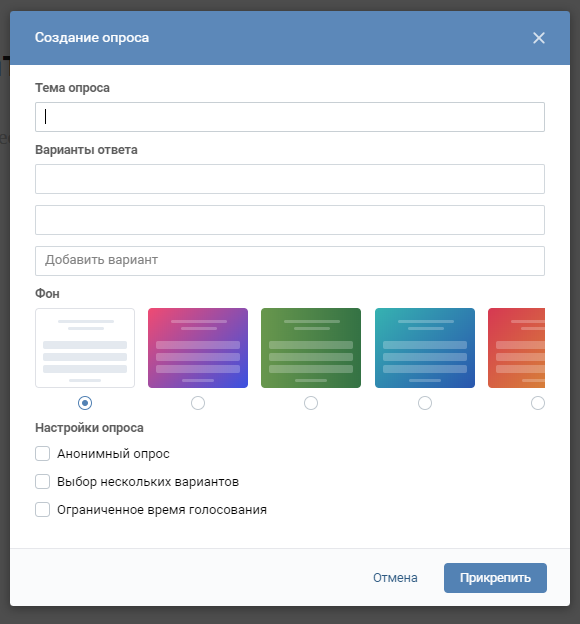
Опрос можно создавать непосредственно в беседе. Для этого наведите курсор на значок скрепки и прикрепите анкету к вашему сообщению. Настройка и оформление выполняются точно так же, как и при добавлении опросника на стену.
В диалоге функция добавления опросника отсутствует, так как его создание при переписке двух человек попросту не имеет смысла. Однако если вы все же хотите отправить анкету личным сообщением одному конкретному человеку, то можно создать голосование на стене и переслать его в диалог.
Как создать с телефона
Для создания анкетирования на телефоне можно использовать как приложение для смартфона, так и мобильную версию сайта – в обоих случаях функционал для настройки и оформления будет таким же, как и в полной версии сайта.
В приложении зайдите на свою страницу или в сообщество, в котором планируете разместить анкету и перейдите в поле создания новой записи. Нажмите на многоточие на панели инструментов и выберите пункт “Опрос” в выпадающем меню. После заполнения всех полей, создания оформления и регулировки настроек нажмите на галочку в правом верхнем углу для добавления опросника на стену.
После заполнения всех полей, создания оформления и регулировки настроек нажмите на галочку в правом верхнем углу для добавления опросника на стену.
В мобильной версии сайта вам также необходимо перейти в поле создания нового поста, нажав на надпись “Что у Вас нового?” В следующем окне кликните на скрепку и выберите пункт “Опрос”. Заполните поля “Тема” и “Варианты ответов”, выберите стиль оформления и необходимые опции настроек, после чего нажмите на галочку в верхнем углу для публикации – все точно так, как и в мобильном приложении.
Создание опроса в группе и добавление его в обсуждение
Принципы создания анкеты на стене сообщества вы уже знаете, так что сейчас разберем лишь вопрос о том, как прикрепить голосование в обсуждение.
Чтобы иметь возможность создавать дискуссии, нужно включить их в настройках группы. Перейдите в меню управления сообществом и в подменю “Разделы” сделайте обсуждения открытыми или хотя бы ограниченными.
Нажмите “Добавить обсуждение”, чтобы открыть окно создания новой темы дискуссии в группе. За прикрепление опроса в обсуждении отвечает кнопка в виде гистограммы на панели инструментов. Кликните на нее и приступайте заполнению полей “Тема” и “Варианты ответов”.
За прикрепление опроса в обсуждении отвечает кнопка в виде гистограммы на панели инструментов. Кликните на нее и приступайте заполнению полей “Тема” и “Варианты ответов”.
Обязательно заполните поля заголовка и текста обсуждения, в противном случае вы не сможете его опубликовать. Когда все будет готово, нажмите на кнопку “Создать тему”.
В обсуждении отсутствуют инструменты для оформления анкеты.
Созданное обсуждение можно закрепить в верхней части главной страницы группы. Для этого наведите курсор на многоточие в верхней части уже опубликованной записи и выберите пункт “На главную”.
Статистика голосования
Создатель голосования, как и любой пользователь, принявший в нем участие, может посмотреть статистику проведенного опроса. Если же юзер не голосовал, то и посмотреть результаты он не сможет.
Общая статистика будет показана человеку сразу, как только он выбрал один из вариантов ответа. Чтобы узнать подробности, необходимо повторно кликнуть на анкету. В развернутой информации об итогах голосования можно увидеть всех проголосовавших пользователей (при условии, что опрос не анонимный).
В развернутой информации об итогах голосования можно увидеть всех проголосовавших пользователей (при условии, что опрос не анонимный).
Есть возможность раздельного просмотра проголосовавших за каждый вариант ответа, фильтрации юзеров по городу, стране, полу и возрасту. Также вы можете скопировать специальный код, чтобы вставить виджет с опросником на сайт.
Заключение
Стандартных инструментов опроса ВКонтакте вполне достаточно, чтобы собрать подробную информацию о вкусах, предпочтениях и интересах участников вашего сообщества, принять коллективное решение в беседе или попросить друзей помочь в принятии нелегкого решения.
Если вы еще никогда не использовали голосования в ВК, то мы рекомендуем попробовать их хотя бы ради интереса. Мы уверены, что вам понравится и вы возьмете этот инструмент себе на вооружение.
Не забывайте подписываться на Quasa Media, чтобы всегда быть в курсе последних новостей.
VK Poll для Joomla
VK Poll для JoomlaDiscover
/
Joomla
/
VK Опрос
Quick & Easy
Найти лучшие расширения Joomla для вас
Common ninja.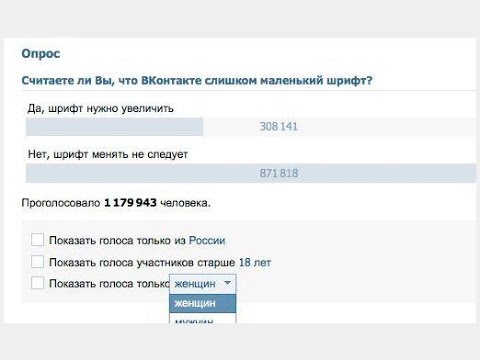 расширения, которые просты в использовании, полностью настраиваются, удобны для мобильных устройств и имеют множество функций — так что обязательно ознакомьтесь с ними!
расширения, которые просты в использовании, полностью настраиваются, удобны для мобильных устройств и имеют множество функций — так что обязательно ознакомьтесь с ними!
Галерея
Расширения галереи для Joomla
SEO
Расширения SEO для Joomla
Связаться с
Расширения контактов для Joomla
Forms
Расширения форм для Joomla
Социальные кормления
СОБСТВЕННЫ Joomla
Slideshow
Расширения слайд-шоу для Joomla
Analytics
Расширения Analytics для Joomla
Отзывы
Reviews extensions for Joomla
Comments
Comments extensions for Joomla
Portfolio
Portfolio extensions for Joomla
Maps
Maps extensions for Joomla
Security
Security extensions for Joomla
Translation
Translation extensions for Joomla
Ads
Расширения Ads для Joomla
Video Player
Расширения Video Player для Joomla
Music player
Music player extensions for Joomla
Backup
Backup extensions for Joomla
Privacy
Privacy extensions for Joomla
Optimize
Optimize extensions for Joomla
Chat
Chat extensions for Joomla
Countdown
Расширения обратного отсчета для Joomla
Маркетинг по электронной почте
Расширения для маркетинга по электронной почте для Joomla
Вкладки
Расширения вкладки для Joomla
Membership
Membership extensions for Joomla
popup
popup extensions for Joomla
SiteMap
SiteMap extensions for Joomla
Payment
Payment extensions for Joomla
Coming soon
Coming soon extensions for Joomla
Ecommerce
Расширения электронной коммерции для Joomla
Отзывы
Расширения отзывов для Joomla
Общие приложения Ninja
Некоторые из лучших расширений Common Ninja для Joomla
Просмотрите нашу обширную коллекцию совместимых расширений и легко вставьте их на любой веб-сайт, блог, интернет-магазин, платформу электронной коммерции или конструктор сайтов.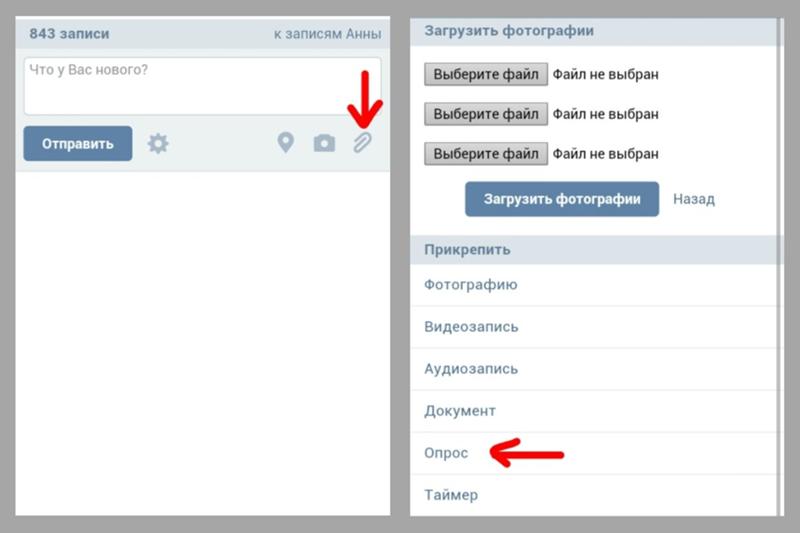
Контактная форма
Улучшите взаимодействие с пользователем и соберите потенциальных клиентов
Карусель творческих карточек
Визуально улучшите свой веб-сайт и привлеките внимание к потрясающим креативным карточкам
Аудиоплеер
Добавьте аудиоплеер для обогащения и продвижения контента вашего веб-сайта
eBay Reviews
Повышение доверия и повышение доверия для увеличения продаж
Brackets Maker
Создавайте расширенные онлайн-брекеты и турниры с изображениями, голосованием и прогнозами
Skill Flip Cards
Увеличьте свои шансы на получение работы с помощью приложения Skill Flip Cards
Social Votes
Обогатите контент и повысьте вовлеченность пользователей с помощью приложения Social Votes
Ползунок отзывов
Добавьте отзывы для повышения доверия и повышения конверсии
Карточки меню ресторана
Увеличьте конверсию с помощью карточек меню ресторана
Социальные сети и RSS-каналы
Приложение Wiget Обзоры магазинов
Повышение доверия и повышение доверия для увеличения продаж
Дополнительные расширения
расширения, которые могут вам понравиться
Поиск приложений по платформам
Найдите лучшие приложения для вашего веб-сайта
Common Ninja Search Engine
Платформа Common Ninja Search Engine помогает разработчикам веб-сайтов находить лучшие виджеты, приложения, плагины, инструменты, надстройки и расширения ! Наша поисковая система совместима со всеми основными платформами для создания веб-сайтов, большими и малыми, и регулярно обновляется. Она предоставляет вам бизнес-инструменты, необходимые вашему сайту!
Она предоставляет вам бизнес-инструменты, необходимые вашему сайту!
Twitter Опросы – как создавать и как голосовать
Создать опрос в Твиттере
Шаг 1
Коснитесь значка Создать твит
Шаг 2
Коснитесь значка Добавить опрос
Шаг 3
Введите вопрос для опроса в основное поле ввода. Вы можете использовать максимальное количество символов в вопросе опроса.
Шаг 4
Вставьте первый вариант опроса в поле Choice 1 , а второй вариант опроса — в поле Choice 2 . Вы можете использовать до 25 символов для каждого варианта.
Шаг 5
Коснитесь + Добавить вариант , чтобы добавить в опрос дополнительные параметры. Ваш опрос может иметь до четырех вариантов.
Ваш опрос может иметь до четырех вариантов.
Шаг 6
Продолжительность вашего опроса по умолчанию составляет 1 день. Вы можете изменить продолжительность опроса, нажав 1 день и корректировка дней , часов и минут . Минимальное количество времени на опрос — 5 минут, максимальное — 7 дней.
Шаг 7
Коснитесь Твитнуть , чтобы опубликовать опрос.
Шаг 1
Коснитесь значка Создать твит
Шаг 2
Коснитесь Добавить опрос значок
Шаг 3
Введите вопрос для опроса в основное поле ввода. Вы можете использовать максимальное количество символов в вопросе опроса.
Вы можете использовать максимальное количество символов в вопросе опроса.
Шаг 4
Вставьте первый вариант опроса в поле
Шаг 5
Коснитесь + Добавить вариант , чтобы добавить в опрос дополнительные параметры. Ваш опрос может иметь до четырех вариантов.
Шаг 6
Продолжительность вашего опроса по умолчанию составляет 1 день. Вы можете изменить продолжительность опроса, нажав 1 день и задав дней , часов и минут . Минимальное количество времени на опрос — 5 минут, максимальное — 7 дней.
Шаг 7
Коснитесь Твитнуть , чтобы опубликовать опрос.
Шаг 1
Нажмите на поле создания твита в верхней части домашней временной шкалы или нажмите кнопку Твит на левой панели навигации.
Шаг 2
Щелкните значок Добавить опрос
Шаг 3
Введите вопрос для опроса в основное поле ввода. Вы можете использовать максимальное количество символов в вопросе опроса. Чтобы опубликовать опрос, в твит должен быть включен текст.
Шаг 4
Вставьте первый вариант опроса в поле Choice 1 , а второй вариант опроса — в поле Choice 2 . Вы можете использовать до 25 символов для каждого варианта.
Нажмите + Добавить вариант , чтобы добавить дополнительные параметры к вашему опросу.
